Excel中如何将竖向单元格的内容合并
来源:网络收集 点击: 时间:2024-06-01【导读】:
Excel是我们常常会使用的办公软件之一,它的主要功能是帮助我们制作表格,但是有不少用户反映说不知道Excel中如何将竖向单元格的内容合并,那么遇到这个问题该怎么办呢,如果你不知道的话,那就赶紧看看小编整理的解决方法吧!方法/步骤1/8分步阅读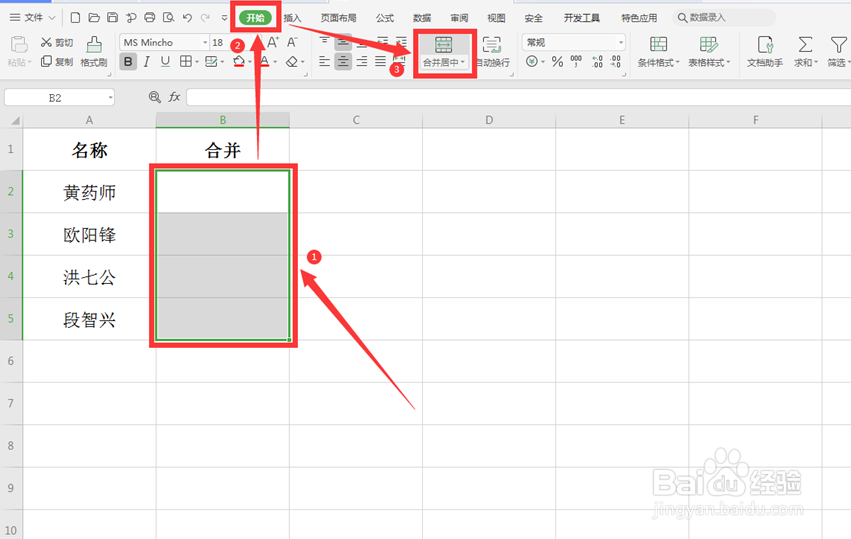 2/8
2/8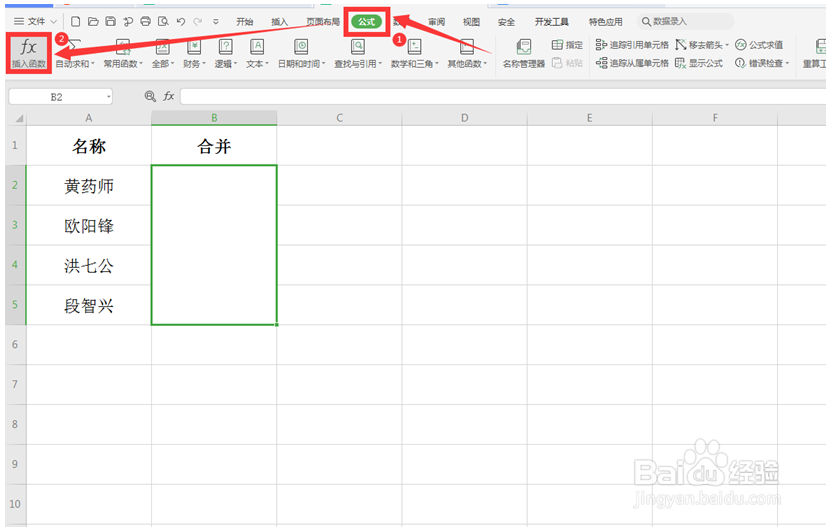 3/8
3/8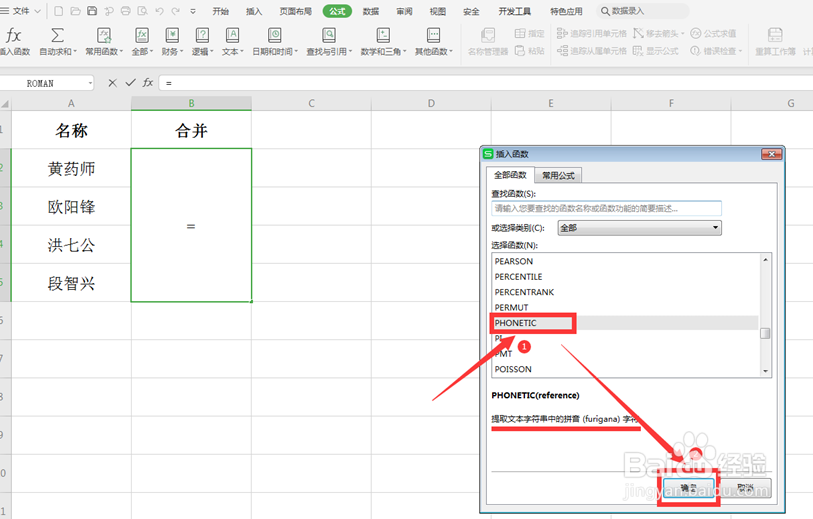 4/8
4/8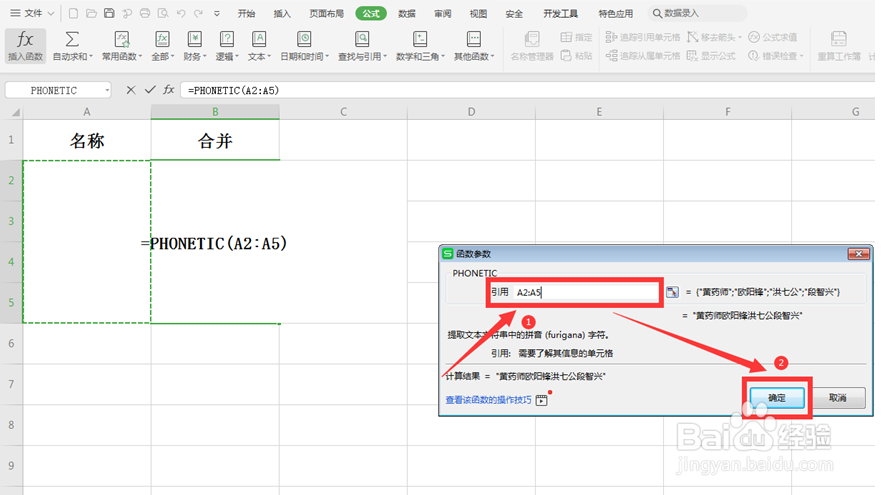 5/8
5/8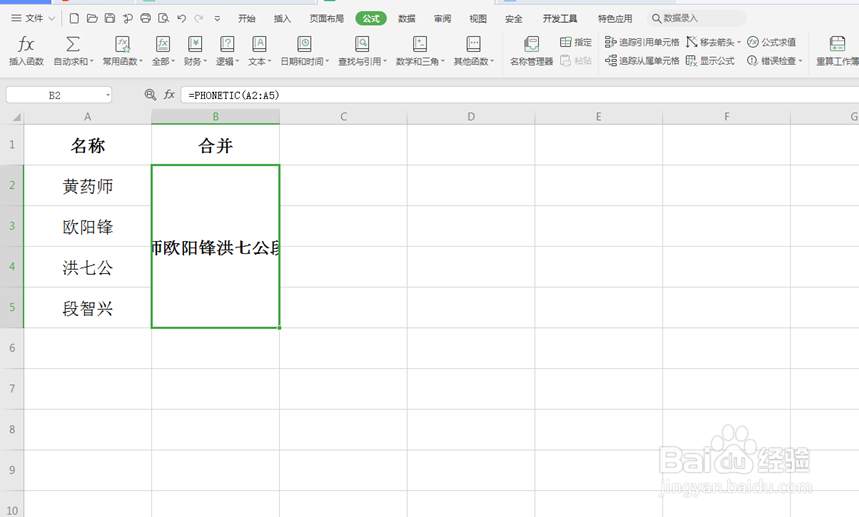 6/8
6/8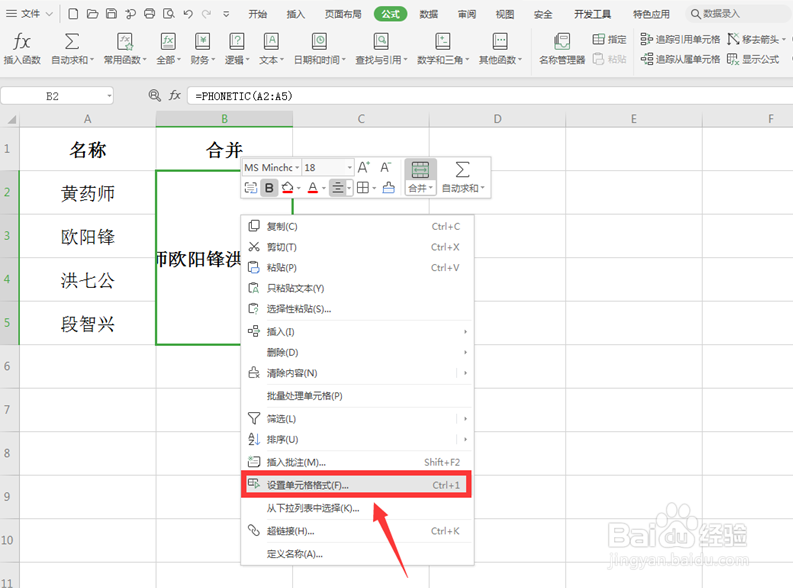 7/8
7/8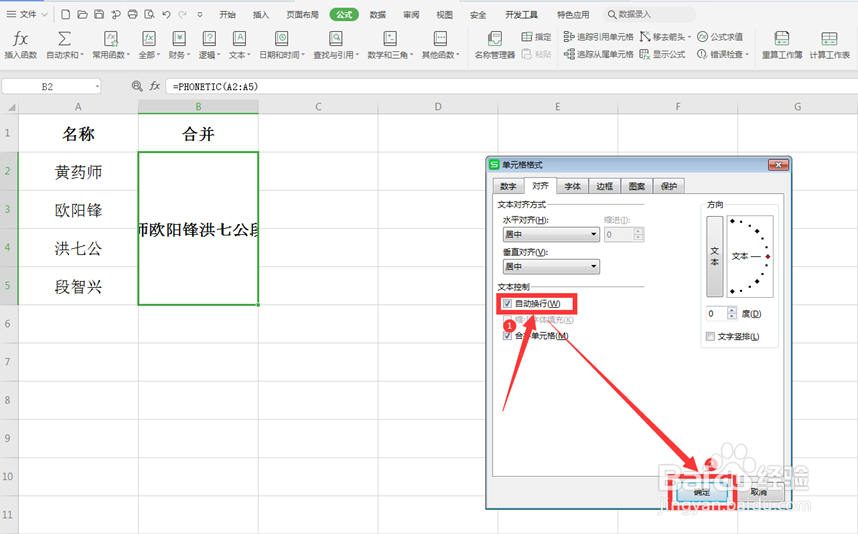 8/8
8/8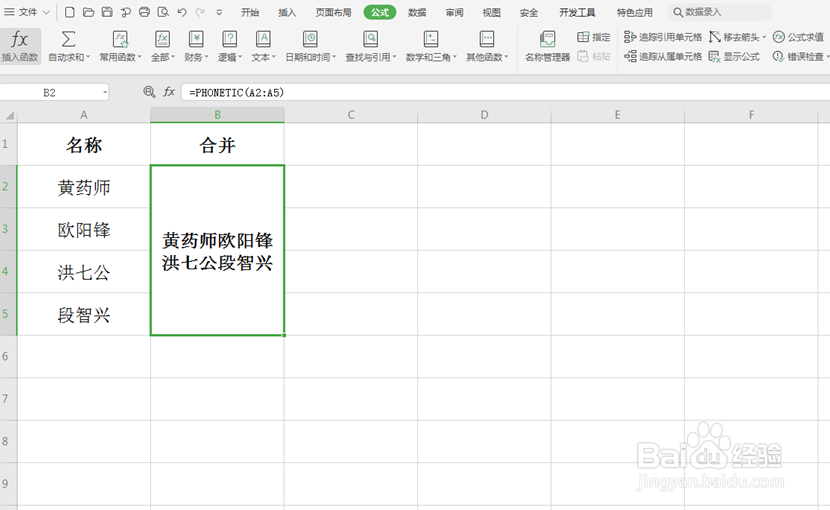 注意事项
注意事项
打开一个Excel表格,选中需要合并的几个竖向单元格,点击工具栏中的【开始】,下拉菜单中选择【合并居中】:
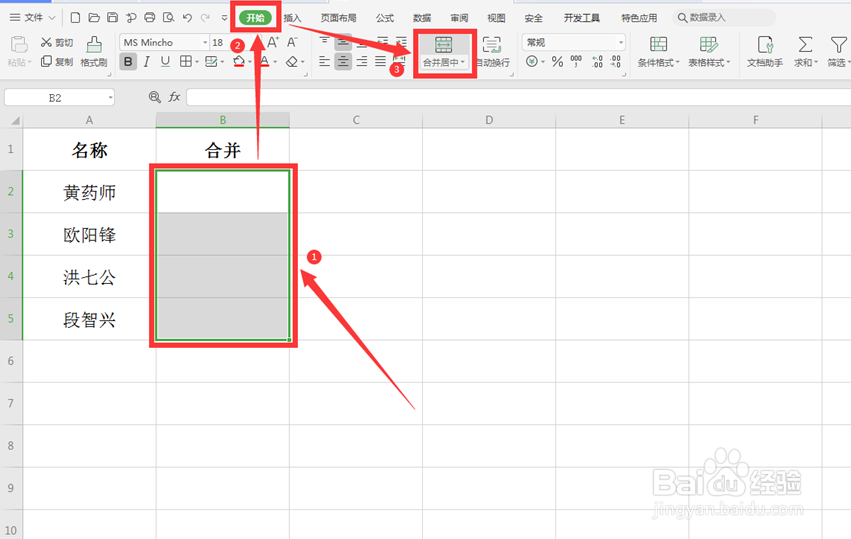 2/8
2/8选择工具栏上的【公式】,在下拉菜单中选择【插入函数】选项:
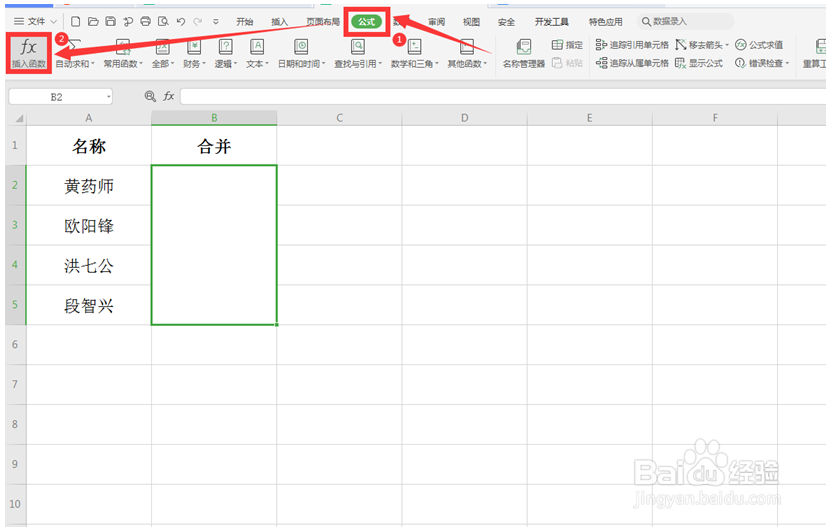 3/8
3/8在弹出的对话框中选择函数“PHONETIC”,点击确定:
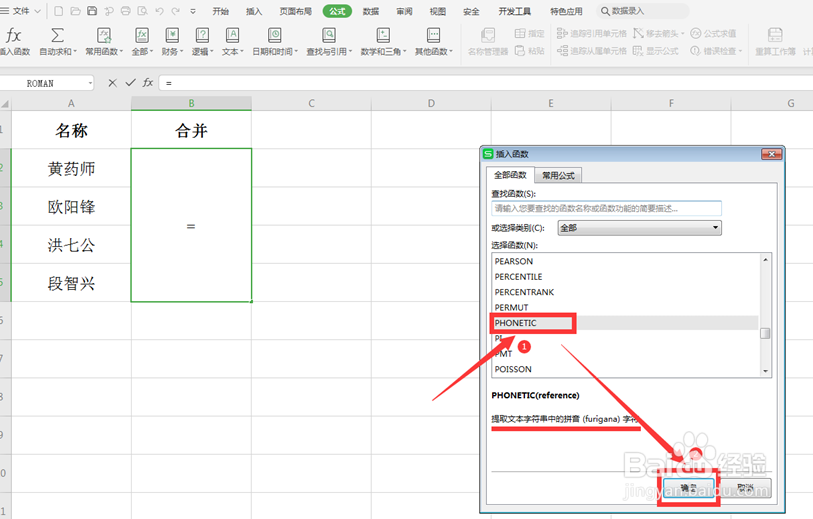 4/8
4/8在函数参数对话框中选择需要引用单元格区域,并点击确定:
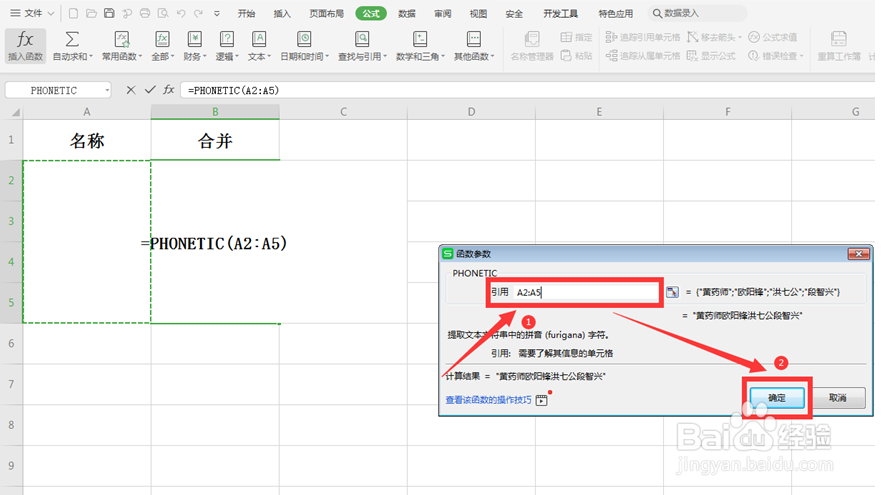 5/8
5/8此时会发现所有的竖向单元格内容合并到一起:
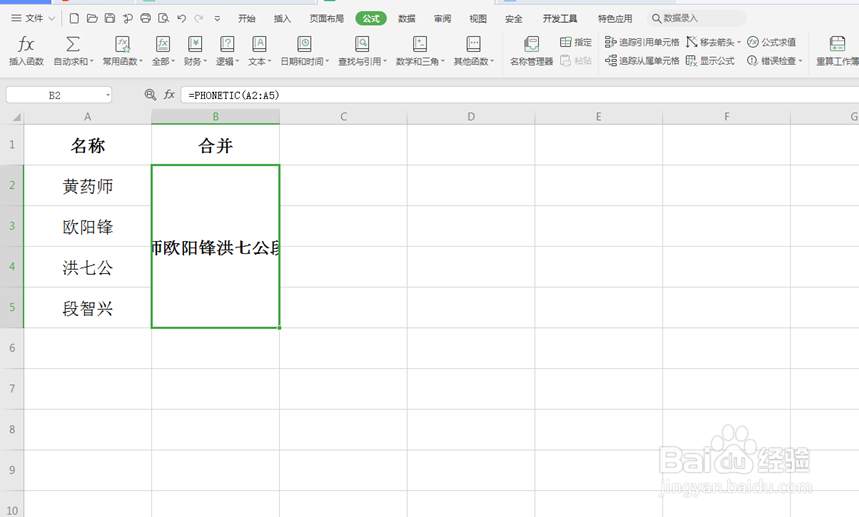 6/8
6/8我们右键点击该合并的单元格,在弹出的菜单中选择【设置单元格格式】:
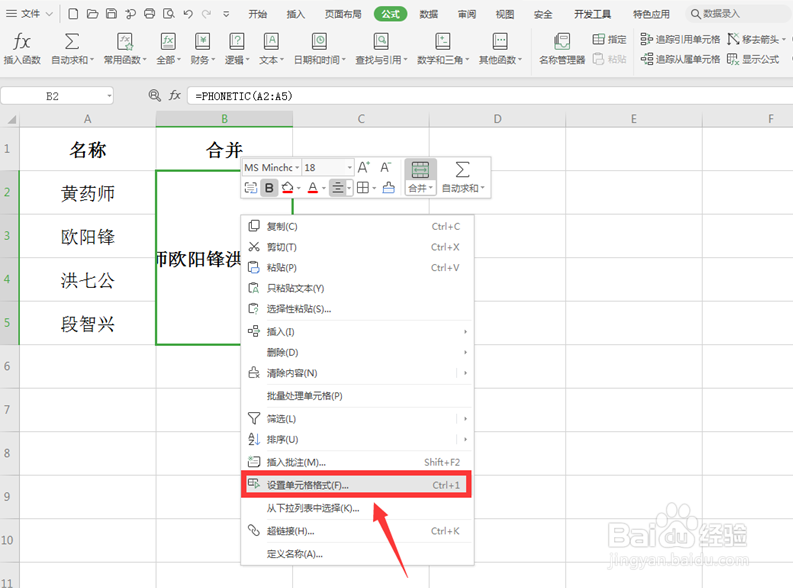 7/8
7/8在弹出的【单元格格式】对话框中选择【对齐】选项,点选【自动换行】:
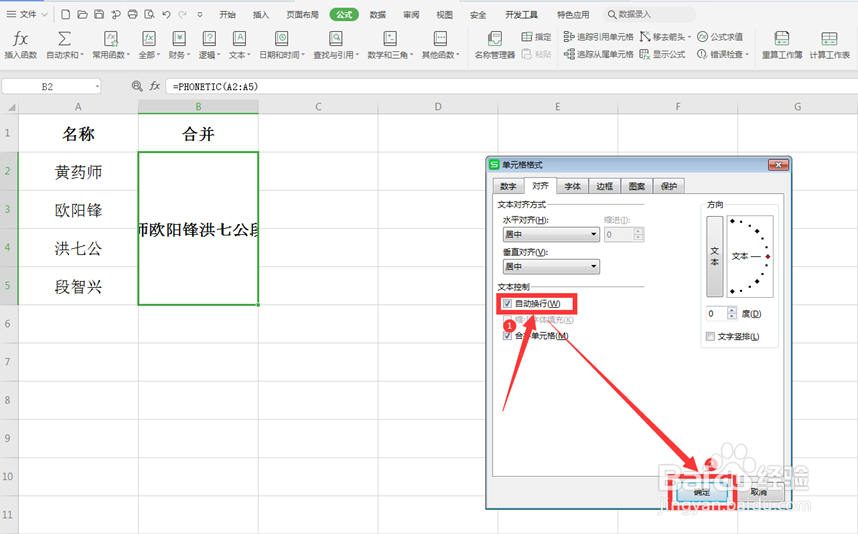 8/8
8/8此时合并的竖向单元格内容完全显示:
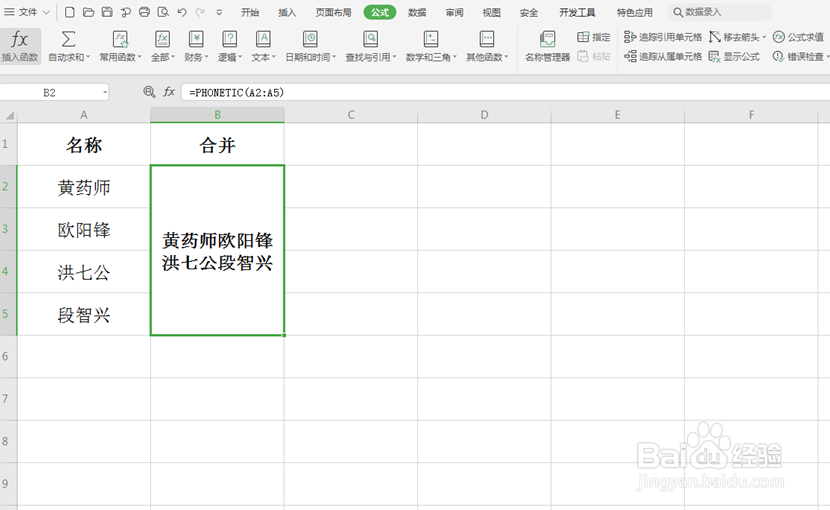 注意事项
注意事项注意保护自己的个人隐私 。
原创经验,创作不易,请勿抄袭!希望其他作者遵守底线,不要抄袭。
如果大家还有什么不明白的地方,可以追加问我哦!
版权声明:
1、本文系转载,版权归原作者所有,旨在传递信息,不代表看本站的观点和立场。
2、本站仅提供信息发布平台,不承担相关法律责任。
3、若侵犯您的版权或隐私,请联系本站管理员删除。
4、文章链接:http://www.1haoku.cn/art_868806.html
上一篇:如何查看手机应用行为记录
下一篇:excel快速筛选出产量不等于1000的所有数据
 订阅
订阅